PXE ネットワークブートを使用して Oracle Solaris 11.2 (SRU9 以降を適用) をインストールする
次の手順では、PXE ネットワーク環境から Oracle Solaris11.2 (SRU9 以降が必須) オペレーティングシステムをインストールする方法について説明します。
始める前に
Oracle Solaris 11.2 (SRU9 以降が必須) PXE ブートインストールを開始するには、次の要件を満たしている必要があります。
PXE を使用して、ネットワーク経由でインストールメディアをブートするには、Automated Installation (AI) イメージインストールサーバーが設定されていて、ネットワーク経由でサーバーからアクセス可能であることを確認してください。
-
AI サーバーでインストールクライアントの MAC アドレスが必要な場合は、Oracle ILOM SP に root としてログインして、次を入力することで、システムの MAC アドレスを取得できます。
-> show /SYS/MB/NET0 fru_macaddress /SYS/MB/NET0 Properties: fru_macaddress = 00:21:28:e7:77:24
- サーバーをリセットするか、サーバーの電源を投入します。
たとえば、次のいずれかを実行します。
ローカルサーバーから、サーバーのフロントパネルの電源ボタンを押して (約 1 秒) サーバーの電源を切断し、電源ボタンをもう一度押してサーバーの電源を入れます。
Oracle ILOM Web インタフェースから「Host Management」->「Power Control」をクリックし、「Select Action」リストボックスから「Reset」を選択して、「Save」をクリックします。
Oracle ILOM CLI で reset /System と入力します
システムがブートプロセスを開始し、BIOS 画面が表示されます。
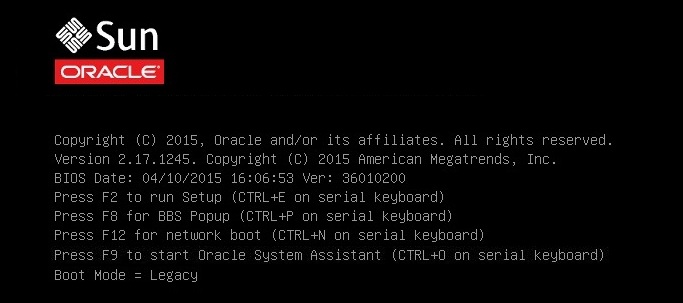
注 - 次のイベントがすぐに発生するため、次の手順では集中する必要があります。画面に表示される時間が短いため、これらのメッセージを注意して観察してください。スクロールバーが表示されないように画面のサイズを拡大してもかまいません - PXE ブートが有効になっていることを確認するために、次の手順を実行します。
注 - PXE ブートはデフォルトで有効になっていますが、この手順では無効になっている場合に備えて、PXE ブートが有効になっていることを確認します。PXE ブートが有効になっていることを確認したら、以降の PXE ブートではこの手順を省略できます。- F2 キーを押して、BIOS 設定ユーティリティーにアクセスします。
BIOS 設定ユーティリティーが表示されます。
- 上部のメニューバーで「Advanced」を選択します。
BIOS 設定ユーティリティーの「Advanced」画面が表示されます。
-
使用可能なオプションのリストから「Network Stack」を選択します。
BIOS 設定ユーティリティーの「Network Stack」画面が表示されます。
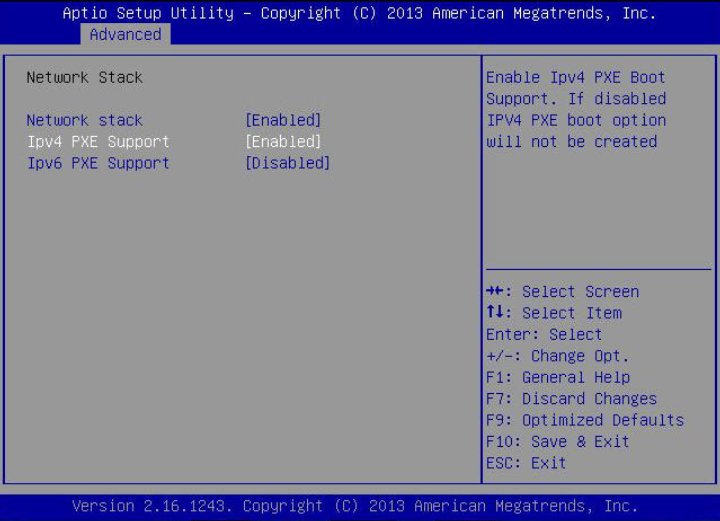
- 必要に応じて、該当する PXE サポート設定 (IPv4 または IPv6 のいずれか) を「Enabled」に設定します。
- 変更内容を保存して BIOS 設定ユーティリティーを終了するには、F10 キーを押します。
これにより、サーバーがリセットされます。リセット後、再度、BIOS 画面が表示されます。
- F2 キーを押して、BIOS 設定ユーティリティーにアクセスします。
- BIOS 画面で、F8 キーを押して一時ブートデバイスを指定するか、F12 キーを押してネットワークブート (PXE) します。
「Please Select Boot Device」メニューが表示され、使用可能なブートデバイスが一覧表示されます。表示される画面は、UFEI/BIOS がレガシー BIOS ブートモードまたは UEFI ブートモードのどちらに構成されているかによって異なります。
レガシー BIOS ブートモードの場合、次のような画面が表示されます。
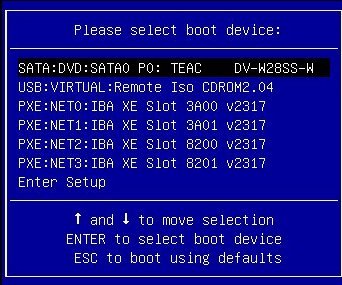
UEFI ブートモードの場合、次のような画面が表示されます。
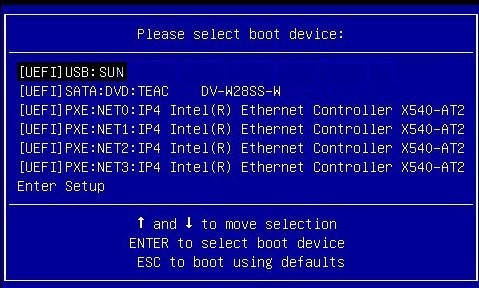
注 - 「Please Select Boot Device」メニューのオプションは、サーバーに搭載されているディスクコントローラの種類によって異なる可能性があります。 - 「Please Select Boot Device」メニューで、適切な PXE ブートポートを選択し、Enter キーを押します。
PXE ブートポートは、ネットワークインストールサーバーと通信するように構成された物理ネットワークポートです。
「GRUB」メニューが表示されます。
- 画面に表示されるプロンプトに従って PXE インストールを完了します。
PXE インストールを完了する手順については、http://docs.oracle.com/cd/E26502_01/index.html にある『Oracle Solaris 11.2 カスタムインストールイメージの作成』を参照してください。
- Post Installation Tasks for Oracle Solarisのセクションに進んで、インストール後のタスクを実行します。